(完整版)信息技术学业水平测试操作题常用操作步骤
初中八年级《信息技术》学业水平考试【操作题】

初中八年级《信息技术》学业水平考试【操作题】1.首先,打开Word文档并执行“文件”→“页面设置”→“纸张”,选择所需的纸张大小,然后确定。
2.接下来,执行“文件”→“页面设置”→“页边距”,填写所需的上、下、左、右页边距,然后确定。
3.要设置字体、字形、字号和颜色,可以选中要修改的文本,执行“格式”→“字体”→“字体”,然后根据需要进行设置,或者直接在工具栏上进行设置。
4.若要更改对齐方式,请选中要更改对齐方式的文本,执行“格式”→“段落”→“缩进和间距”→“常规对齐方式”,然后根据需要进行设置,然后确定。
5.若要设置首行缩进,请选中要设置首行缩进的段落,执行“格式”→“段落”→“缩进和间距”→“特殊格式”,然后选择首行缩进并填写所需的度量值,然后确定。
6.若要设置行间距,请选中要设置行距的段落,执行“格式”→“段落”→“缩进和间距”→“行距”,然后根据需要进行设置,然后确定。
7.若要插入表格,请单击要插入表格的位置,执行“表格”→“插入”→“表格”,然后填写所需的行数和列数,然后确定。
8.若要设置表格中文字的单元格对齐方式,请选中要对齐的文字,执行“格式”→“段落”→“缩进和间距”→“常规对齐方式”,然后根据需要进行设置,然后确定。
9.若要设置表格的边框线型、颜色和宽度,请选中表格,执行“格式”→“边框和底纹”→“边框”,然后根据需要进行设置,然后确定。
10.若要删除表格中的行或列,请选中要删除的行或列,然后执行“表格”→“删除”,然后根据需要进行选择。
11.若要插入图片,请单击要插入图片的位置,执行“插入”→“图片”→“来自文件”,然后找到相应的图片并单击它,然后单击“插入”。
12.若要插入艺术字,请单击要插入艺术字的位置,执行“插入”→“图片”→“艺术字”,然后选择所需的艺术字样式,输入所需的文字,然后单击“确定”。
13.若要插入文本框,请单击要插入文本框的位置,执行“插入”→“文本框”,然后选择所需的横排或竖排文本框。
完整版信息技术学业水平测试操作题常用操作步骤

信息技术学业水平测试操作题常考操作设置首行缩进、行距、左右缩进、段前段后间距等3、(注:首行缩进在特殊格式里)段落?选中段落?格式题Word一、设置字体、字号、字符间距等1、?字体格式选中文字?设置页边距、纸张、纸张方向等4、?文件页面设置、2设置首字下沉格式?首字下沉1大小、版式)5、插入图片、艺术字等来自文件或艺术字?插入图片?7、设置艺术字形状、艺术字库选中艺术字?点击出现的“艺术字”工具栏相应按钮艺术字样式艺术字形状艺术字版式、设置图片、艺术字68设置图片格式(填充颜色、大小、版式)在图片上单击右键选中图片??、设置分栏在艺术字上单击右键选中艺术字?分栏?线条颜色、设置艺术字格式?(填充颜色、格式?选中段落23、单元格设置为百分比形式选中单元格?格式?单元格?数字选项卡-----------------------------------------------------------------------------------------------二、Excel题4、设置表格边框线、合并并居中单元格1选中单元格区域?格式?单元格?边框选项卡选中需要合并的单元格区域?单击“合并及居中”按钮(注意选择的顺序,先选择线条样式,再选择线条颜色,最后选择内外边框)图表向导降序升序、函数合并及2、设置行高、列宽选中相应的行?行高、列宽行格式??细实线内外边框线条3 色颜、插入函数5输入函数??选择函数函数选中需要插入函数的第一个空白单元格?插入??确定参数计算区域常用函数:=MAX(X:Y) 最大值:自动填充=MIN(X:Y) 最小值常用函数VERAGE(X:Y) 平均值:=A=SUN(X:Y) 和:求”的区别注意:选择区域中的“:”和“,8、条件格式选中需要应用条件格式的单元格?格式、插入图表——利用图表向导6 ?条件格式条件CTRL选中数据来源的区域(如果需要选中不连续的多个区域,请按住键盘的选择图表样式插入键进行多选)??图表?降序图表向导升序三、powerpoint题1、以下操作都在幻灯片放映菜单自定义动画选中对象——单击“幻灯片放映”菜单——自定义动画幻灯片切换、填充序列——自动填充7选中对象(任选一张幻灯片的空白处)——选中所需的区域首个单元格,图标成鼠标移至该单元格右下角,“实心十字”单击“幻灯片放映”菜单——幻灯片切换时拖动鼠标进行填充41、插入新幻灯片选择幻灯片——单击“插入”菜单——新幻灯片格式菜单(如:图一)2、以下操作都在、插入影片和声音(如:图一)2选择幻灯片——单击“插入”菜单——影片和声音——文件中的影片/文件中的声音——选择路径中的文件(Z:\64\声音.Mp3)——自动/单击时3、插入超链接(如:图二)选择对象——右击菜单——超链接——选择接到的对、插入艺术选择幻灯片——单击“插入”菜单——图片—艺术四、photoshop题图二图一背景的设置(如:图二)选择要设置的幻灯片——单击“格式”菜单——背景——填充效果幻灯片空白处右击菜单中选择或背景——填充效果幻灯片版式选择要设置的幻灯片——单击“格式”菜单——幻灯片版式幻灯片设计模版选择要设置的幻灯片——单击“格式”菜单——幻灯片设计模版3插入菜单、以下操作都在锁定、解锁图层显示、隐藏图层5知识点三、图层样式的添加及修改图层——图层样式“动“形状”属性面板中选择或者单击两个关键帧中间任意帧处,创建补间动画:作”flash五、题6。
高中学业水平考试信息技术操作题步骤
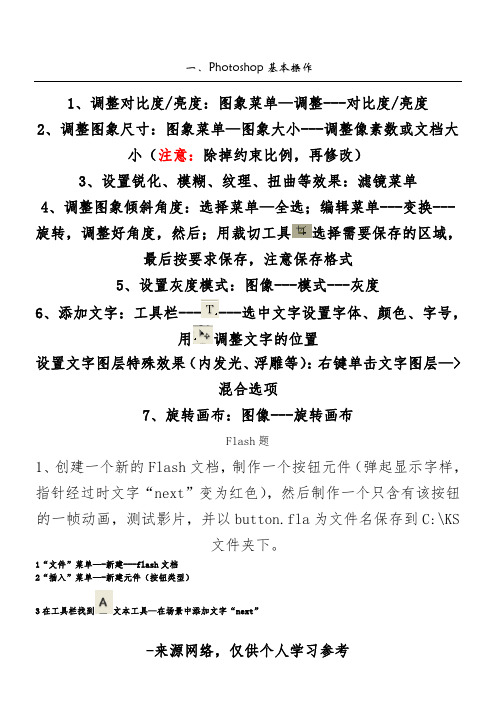
一、Photoshop基本操作1、调整对比度/亮度:图象菜单—调整---对比度/亮度2、调整图象尺寸:图象菜单—图象大小---调整像素数或文档大小(注意:除掉约束比例,再修改)3、设置锐化、模糊、纹理、扭曲等效果:滤镜菜单4---6------用调整文字的位置—>1、的一帧动画,测试影片,并以button.fla为文件名保存到C:\KS文件夹下。
1“文件”菜单—-新建---flash文档2“插入”菜单—-新建元件(按钮类型)3在工具栏找到文本工具—在场景中添加文字“next”4在指针经过插入关键帧(见图1)---在场景中选中文字“next ”,在属性面板设置颜色为红色(见图2)5672“形320帧4点击第一帧关键帧—属性窗口---补间下拉菜单选择“形状” 5“文件”菜单—-保存—找到C:\KS 路径----输入文件名“形状渐变”3、打开“C:\KS\奔跑.fla ”,先将引导层延长至30帧,再将“C:KS\骏马.gif ”导入到库,然后利用元件中的“骏马.gif ”创建一个30帧的动画,让骏马从舞台右上到左下方,沿给定的引导线奔跑,测试影片,并以原文件名保存。
1“文件”菜单—-打开--“C:\KS\奔跑.fla ”图3图2图1图12时间轴选中引导层30帧---单击右键选择“插入帧”3“文件”菜单—-导入---导入到库Array 4单击图层1的第1帧---在屏幕左侧元件库窗口中将图片(见图1)拖出至引导线起点位置56784、打开25帧的小球运动动画,要求小球从桌面左端水平运动到右端,测试影片,以原文件名保存。
122)35点击第一帧关键帧—属性窗口---补间下拉菜单选择“动画”6“控制”菜单---测试影片7“文件”菜单—-保存5、用Flash制作一个20帧的形状渐变动画,将“中国加油”(依此将大小设为48,颜色为红色)形状渐变成“雅安加油”(依此将大小设为48,颜色为红色),并以“wenzi.fla”为文件名保存在C:\KS文件夹下。
信息技术学业水平测试上机考试步骤

信息技术学业水平测试上机考试步骤Word考点1. 纸张大小,页边距:文件——页面设置——纸张或边距2. 字体,字体颜色,加粗,倾斜:格式——字体3. 阳文,着重号,下划线:格式——字体4. 替换:编辑——替换5. 首行缩进,左(右)缩进,行距,段前段后距离:格式——段落——特殊格式6. 阴影型边框,底纹:格式——边框和底纹7. 更改文字方向:不用选择文章内容,格式——文字方向——选取中间的8. 分栏:格式——分栏9. 插入页码:插入——页码——选择对齐方式10. 插入页眉:视图——页眉、页脚11. 礼花绽放:格式——字体——文字效果12. 插入图片:插入——图片——来自文件13. 插入表格:表格——插入14. 文字转换成表格:表格——转换——文字转表格15. 项目符号:格式——项目符号和编号16. 插入艺术字:插入——图片——艺术字17. 另存为:文件——另存为——新建文件夹图标——文件夹起名——根据需要给文件夹改名Excel 考点1.求和(总分):插入——函数——常用函数——SUM——选取范围2.求平均值:插入——函数——常用函数——AVERAGE——选取范围3.求最大值,最小值(最高分,最低分):插入——函数——全部函数——MAX、MIN——选取范围4.保留几位小数:在选取单元格上按右键——设置单元格格式——数字——数值——设置小数位数5.合并单元格:选中要合并的单元格——单击6.水平(垂直)对齐:在选取的单元格上单击右键——设置单元格格式——对齐——设置水平(垂直)7.行高,列宽:选取相应的行号(列标)右键8.加内(外)边框:选中要加边框的单元格——格式——单元格——边框——内、外边框9.添加蓝色双线外边框:选中要加边框的单元格——格式——单元格——边框——先选颜色——双线——最后点外边框10.排序:选取所有数据(不包括合并的单元格)——数据——排序——设置关键字——升序或降序11.单元格输入“=”,单击同行的合计数,键盘输入除号“/”,单击同行的学生数,回车12.图表类型题:按要求看清有无标题,选取不相邻的数据时,要按CTRL键13.显示比例:图示——显示比例14.五角星:插入——图片——自选图形——星与旗帜15.条件格式:选中要操作的列——格式——条件格式——介于改为大于(或小于)——修改条件值——格式修改字体或颜色16.筛选:选择全部数据(不包括合并单元格)——数据——筛选——自动筛选Front page 考点1.新建网页文件:启动软件同时已经新建文件——直接做问题——最后有提示保存2.设置网页背景图片,音乐:右键——网页属性3.单行文本框(滚动文本框,单选按钮,复选框,按钮):插入——表格——选择对应项4.插入水平线:插入——水平线5.设置网页标题:在网页最上方输入或更改标题6.息停按钮,字幕:插入——组件7.设置网页属性标题:右键——网页属性——网页标题8.超级链接:选中链接源(文字或图片)——右键——超级链接:链接到网址直接输入右侧三个标题(链接外部网络链接本地网页链接Email)9.图片像素:在图片上单击右键——图片属性——外观——去掉保持纵横比——修改数值10.插入Flash动画:插入——高级——插件11.过滤效果:格式——网页过滤(注意:进去网页还是离开网页)12.圆形热点,长方形热点:单击图片——网页窗口下方选择长方形按钮(或椭圆形)——在图片上拖拽鼠标画个长方形(或椭圆形),设置超链接13.未访问(已访问)超级链接颜色:右键——网页属性——背景14.插入表格:表格——插入——表格(选中表格右击——表格属性——修改宽高、边框粗细、颜色等)15.表格背景图片:右键——表格属性——背景图片——浏览16.插入代码:文件——打开——文件类型中选择所有文件——找到*.*txt——打开——复制——回到网页代码窗口正确位置粘贴(表格代码粘贴到《head》和《body》之间,背景代码粘贴到《body 此处》)。
初中信息技术学业水平考试操作题
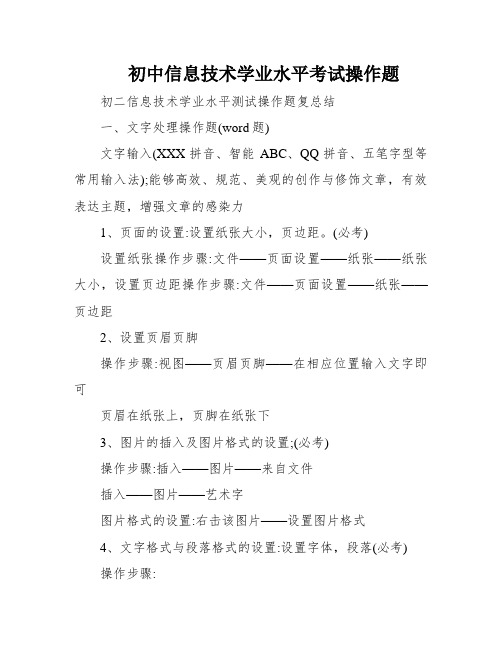
初中信息技术学业水平考试操作题初二信息技术学业水平测试操作题复总结一、文字处理操作题(word题)文字输入(XXX拼音、智能ABC、QQ拼音、五笔字型等常用输入法);能够高效、规范、美观的创作与修饰文章,有效表达主题,增强文章的感染力1、页面的设置:设置纸张大小,页边距。
(必考)设置纸张操作步骤:文件——页面设置——纸张——纸张大小,设置页边距操作步骤:文件——页面设置——纸张——页边距2、设置页眉页脚操作步骤:视图——页眉页脚——在相应位置输入文字即可页眉在纸张上,页脚在纸张下3、图片的插入及图片格式的设置;(必考)操作步骤:插入——图片——来自文件插入——图片——艺术字图片格式的设置:右击该图片——设置图片格式4、文字格式与段落格式的设置:设置字体,段落(必考)操作步骤:设置字体:选中文字—格式—字体(中文字体、字形、字号、字体颜色等)设置段落:选中段落—格式—段落(对齐方式、缩进、特殊格式、段距、行距等) (注:首行缩进的设置在特殊格式里)5、查找,替换文字(必考)操纵步调:编辑—查找内容(需输入查找的文字)—替换为(输入替换的文字)复制XXX某一段文字(XXX) 6复制的操纵步调:选中所需文字——编辑——复制——目标地址——粘贴XXX的操纵步调:选中所需文字——编辑——剪切——目标地址——粘贴7、文件的保存(必考)操纵步调:文件——保存(或另存为)——相应选项8、设置边框、底纹操作步骤:选中某段文字?格式?边框和底纹?相应选项9、表格的插入操作步骤:表格——插入表格——相应选项10、修改表格:1)选定表格;(2)向表格添加行或列;(3)删除表格的行、列和单元格;(4)调整表格的列宽、行高;(5)合并单元格11、设置表格的格式1)单元格文字对齐方式;(2)设置表格的边框线;二、数据处置惩罚操纵题(Excel电子表格题)1、工作簿:是Excel默认的文件类型,是处理并存储工作数据的文件;启动Excel后,空白工作簿为Excel1.exl。
新疆信息技术学业水平测试操作题(Word、Excel、frontpage)步骤剖析
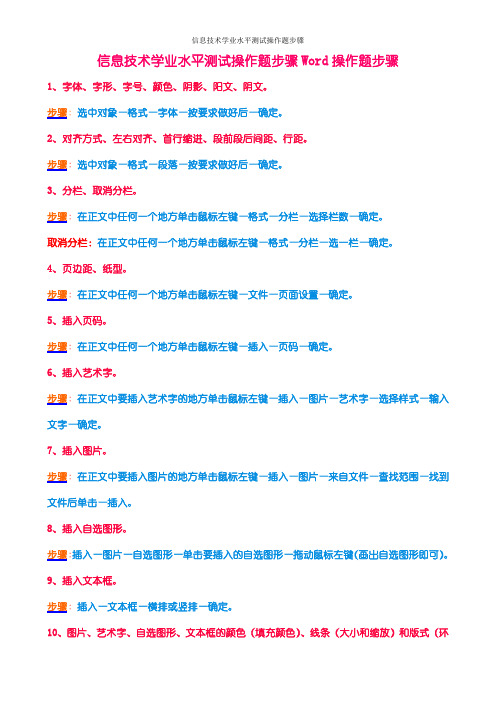
信息技术学业水平测试操作题步骤Word操作题步骤1、字体、字形、字号、颜色、阴影、阳文、阴文。
步骤:选中对象—格式—字体—按要求做好后—确定。
2、对齐方式、左右对齐、首行缩进、段前段后间距、行距。
步骤:选中对象—格式—段落—按要求做好后—确定。
3、分栏、取消分栏。
步骤:在正文中任何一个地方单击鼠标左键—格式—分栏—选择栏数—确定。
取消分栏:在正文中任何一个地方单击鼠标左键—格式—分栏—选一栏—确定。
4、页边距、纸型。
步骤:在正文中任何一个地方单击鼠标左键—文件—页面设置—确定。
5、插入页码。
步骤:在正文中任何一个地方单击鼠标左键—插入—页码—确定。
6、插入艺术字。
步骤:在正文中要插入艺术字的地方单击鼠标左键—插入—图片—艺术字—选择样式—输入文字—确定。
7、插入图片。
步骤:在正文中要插入图片的地方单击鼠标左键—插入—图片—来自文件—查找范围—找到文件后单击—插入。
8、插入自选图形。
步骤:插入—图片—自选图形—单击要插入的自选图形—拖动鼠标左键(画出自选图形即可)。
9、插入文本框。
步骤:插入—文本框—横排或竖排—确定。
10、图片、艺术字、自选图形、文本框的颜色(填充颜色)、线条(大小和缩放)和版式(环绕方式)。
步骤:在对象上单击鼠标右键—设置(图片、艺术字、自选图形、文本框)格式。
11、插入表格。
步骤:在正文中要插入表格的地方单击鼠标左键—表格—插入表格—设置列数和行数—确定。
12、在word表格(插入行)。
步骤:在要插入行的紧挨行单击鼠标左键—表格—插入行(在上方或下方)—确定。
13、在word表格(合并单元格)。
步骤:选中对象—表格—合并单元格。
14、替换。
步骤:选中对象—编辑—替换—输入替换的文字内容—全部替换。
15、边框和底纹。
步骤:选中对象—格式—边框和底纹—确定。
16、首字下沉。
步骤:选中对象—格式—首字下沉—设置下沉行数—确定。
信息技术学业水平测试操作题步骤Excel操作题步骤1、字体、字形、字号、颜色。
信息技术学业水平测试操作题
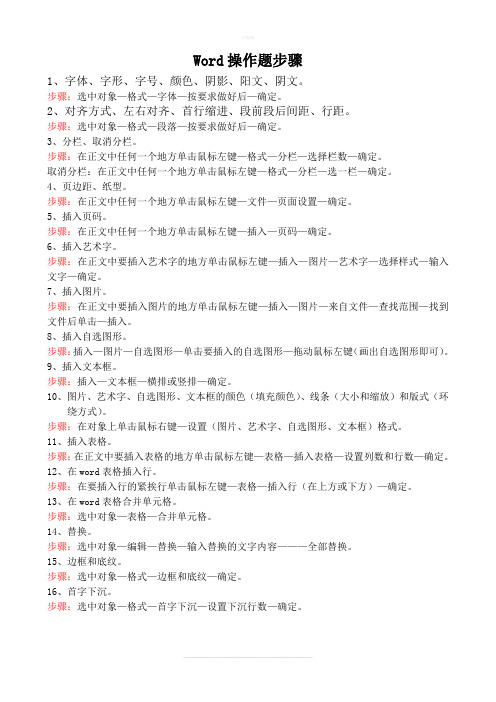
Word操作题步骤1、字体、字形、字号、颜色、阴影、阳文、阴文。
步骤:选中对象—格式—字体—按要求做好后—确定。
2、对齐方式、左右对齐、首行缩进、段前段后间距、行距。
步骤:选中对象—格式—段落—按要求做好后—确定。
3、分栏、取消分栏。
步骤:在正文中任何一个地方单击鼠标左键—格式—分栏—选择栏数—确定。
取消分栏:在正文中任何一个地方单击鼠标左键—格式—分栏—选一栏—确定。
4、页边距、纸型。
步骤:在正文中任何一个地方单击鼠标左键—文件—页面设置—确定。
5、插入页码。
步骤:在正文中任何一个地方单击鼠标左键—插入—页码—确定。
6、插入艺术字。
步骤:在正文中要插入艺术字的地方单击鼠标左键—插入—图片—艺术字—选择样式—输入文字—确定。
7、插入图片。
步骤:在正文中要插入图片的地方单击鼠标左键—插入—图片—来自文件—查找范围—找到文件后单击—插入。
8、插入自选图形。
步骤:插入—图片—自选图形—单击要插入的自选图形—拖动鼠标左键(画出自选图形即可)。
9、插入文本框。
步骤:插入—文本框—横排或竖排—确定。
10、图片、艺术字、自选图形、文本框的颜色(填充颜色)、线条(大小和缩放)和版式(环绕方式)。
步骤:在对象上单击鼠标右键—设置(图片、艺术字、自选图形、文本框)格式。
11、插入表格。
步骤:在正文中要插入表格的地方单击鼠标左键—表格—插入表格—设置列数和行数—确定。
12、在word表格插入行。
步骤:在要插入行的紧挨行单击鼠标左键—表格—插入行(在上方或下方)—确定。
13、在word表格合并单元格。
步骤:选中对象—表格—合并单元格。
14、替换。
步骤:选中对象—编辑—替换—输入替换的文字内容———全部替换。
15、边框和底纹。
步骤:选中对象—格式—边框和底纹—确定。
16、首字下沉。
步骤:选中对象—格式—首字下沉—设置下沉行数—确定。
Excel操作题步骤1、字体、字形、字号、颜色。
步骤:选中对象—格式—单元格—字体—确定。
信息技术考试操作题流程

信息技术考试操作题流程一、考试前的准备。
咱先得把心态放好,就把这考试当成一场小小的挑战,别太紧张啦。
然后呢,得确保自己的电脑设备没问题哦。
检查一下电脑有没有死机、卡顿的情况,网络也要稳定呀,要是网络不好,那可就像跑步的时候被鞋带绊倒一样难受呢。
再看看考试要用的软件是不是都安装好了,版本对不对,这就好比战士上战场得带好武器一样重要呢。
二、Word操作题。
1. 文档创建与保存。
要是有让创建新文档的题目,那简单得很呢。
就像我们平常新建一个记事本一样,在Word里找到新建文档的按钮,轻轻一点就好啦。
保存的时候也别马虎哦,给文档取个好名字,最好是跟题目相关的,这样方便自己找,也让阅卷老师一看就知道是啥内容。
比如说题目是关于“校园活动策划”的,你就可以取名“校园活动策划 - 某某某”,这里的某某某可以是你的名字或者学号啥的,这样多有个性呀。
2. 文字输入与格式设置。
输入文字的时候呢,就像我们平时聊天打字一样,不过要注意别打错字哦。
打完字之后就是格式设置啦,这就像是给文字穿衣服一样。
字体大小、颜色、加粗、倾斜这些都要按照题目要求来。
要是题目说标题用黑体三号字,正文用宋体小四号字,那咱就乖乖听话呗。
段落格式也不能忘,行距呀、缩进呀,都要调整好。
比如说段落首行缩进两个字符,就像我们写作文一样,这样看起来整齐又美观。
3. 图片和表格处理。
如果有插入图片或者表格的要求,那也不难。
插入图片的时候要注意图片的大小和位置,不能太大把文字都挤没地方了,也不能太小让人看不清楚。
表格呢,表头要写清楚,表格里的内容也要整齐排列,就像我们整理自己的小书桌一样,井井有条的。
三、Excel操作题。
1. 工作表创建与数据输入。
创建工作表就像打开一个新的账本一样,在Excel里很容易就能做到。
然后就是输入数据啦,这时候一定要仔细哦,数字可不能输错。
就像我们记账的时候,一个小数点的错误都可能导致大问题呢。
2. 公式和函数使用。
说到公式和函数,这可能有点小难度,但别怕。
高中学业水平考试信息技术操作题步骤
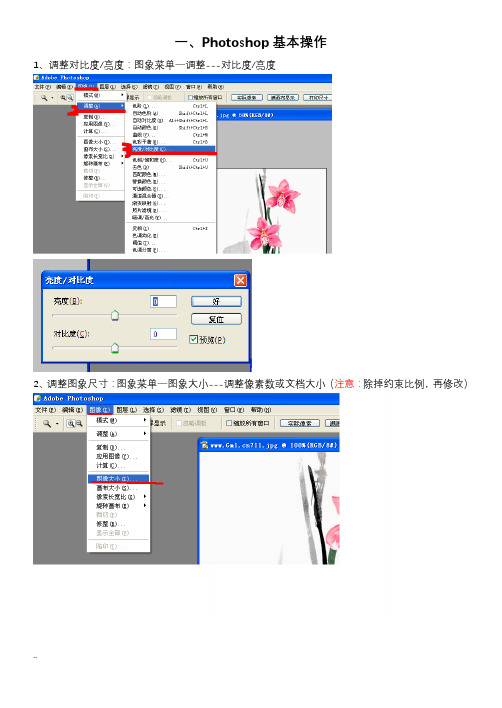
一、Photoshop基本操作1、调整对比度/亮度:图象菜单—调整---对比度/亮度2、调整图象尺寸:图象菜单—图象大小---调整像素数或文档大小(注意:除掉约束比例,再修改)3、设置锐化、模糊、纹理、扭曲等效果:滤镜菜单4、调整图象倾斜角度:选择菜单—全选;编辑菜单---变换---旋转,调整好角度,然后;用裁切工具选择需要保存的区域,最后按要求保存,注意保存格式5、设置灰度模式:图像---模式---灰度6、添加文字:工具栏------选中文字设置字体、颜色、字号,用调整文字的位置设置文字图层特殊效果(内发光、浮雕等):右键单击文字图层—>混合选项7、旋转画布:图像---旋转画布Flash题1、创建一个新的Flash文档,制作一个按钮元件(弹起显示字样,指针经过时文字“next”变为红色),然后制作一个只含有该按钮的一帧动画,测试影片,并以button.fla为文件名保存到C:\KS 文件夹下。
1 “文件”菜单—-新建---flash文档2 “插入”菜单—-新建元件(按钮类型)3 在工具栏找到文本工具—在场景中添加文字“next”图14 在指针经过插入关键帧(见图1)---在场景中选中文字“next ”,在属性面板设置颜色为红色(见图2)5 单击“场景1”---在屏幕左侧元件库窗口将按钮元件拖出 (见图3)6 “控制”菜单---测试影片7 “文件”菜单—-保存—找到C:\KS 路径----输入文件名button.fla2、创建一个新的Flash 文档,首先将舞台背景设为蓝色,然后制作一个20帧的圆形变正方形的形状渐变动画,测试影片,并以“形状渐变”为文件名保存在C:\KS 文件夹下。
1 “文件”菜单—-新建---flash 文档2 属性面板---背景---蓝色(见图1)3 画正方形—选择20帧右键插入关键帧—用“Del ”键删除20帧的正方形--画圆形4点击第一帧关键帧—属性窗口---补间下拉菜单 选择“形状”5“文件”菜单—-保存—找到C:\KS 路径----输入文件名“形状渐变”3、打开“C:\KS\奔跑.fla ”,先将引导层延长至30帧,再将“C:KS\骏马.gif ”导入到库,然后利用元件中的“骏马.gif ”创建一个30帧的动画,让骏马从舞台右上到左下方,沿给定的引导线奔跑,测试影片,并以原文件名保存。
高中信息技术学业水平测试操作题及主要步骤

高中信息技术学业水平测试操作题及主要步骤第一篇:高中信息技术学业水平测试操作题及主要步骤Word 操作题步骤1、设置英文段落及字体①选中英文字体→格式→段落→首行缩进(特殊格式里面选择)→行距→对齐方式②选中英文字体→格式→字体→西文字体→字形、字号→字体颜色→是否加下划线或着重号中文字体和段落设置雷同。
2、插入文本框并设置格式插入→文本框(竖排或横排)→点着鼠标左键在画布外合适位置画文本框→输入文本内容→格式→文本框→填充颜色、线条颜色、大小、版式3、插入艺术字并设置格式插入→图片→艺术字(选择第几行第几列)→输入内容→设置字体、字号、是否加粗或倾斜→选中艺术字(在艺术字上点一下)→格式→艺术字→填充颜色、线条颜色、大小、版式4、插入图片并设置格式插入→图片→来自文件→“查找范围”选择本题文件夹→选择图片→选中图片(在图片上点一下)→格式→图片→颜色、线条、大小、版式5、插入页码插入→页码→位置→对齐方式→格式→数字格式6、页面设置文件→页面设置→页边距→方向→纸张大小→文字排列方向→栏数7、设置首字下沉或首字悬挂选中要下沉的段落→格式→首字下沉(或首字悬挂)→选下沉(或悬挂)→行数 Excel 操作题步骤1、插入行或列并设置行列高宽度在需要插入的地方(若是在7、8行(列)之间插就在第8行(列)点右键)点右键→插入→整行或整列→选中要设置行高(列宽)的行(列)→格式→行(列)→行高(列宽)→输入数值2、求和或平均分选中要求的单元格→插入→函数→求和选择SUM(求平均值选AVERAGE)→看number1里面的范围是否正确→是点确定,不是修改后点确定→第一个求出后用填充柄向下拉求出所有3、设置边框、字体、数字格式、对齐方式、背景颜色选中要设置的区域(如A4:H10即是选中从A4到H10的单元格)→格式→单元格→边框→颜色→线型→内外边框(其他设置类似)4、插入图表选中要进行创建图表的区域(如姓名列和总分列)→插入→图表→选择要创建的图表类型→下一步→系列产生在行或者列→设置图表标题→图例的位置及是否显示图例→下一步→插入新表中或者插入sheet1中5、修改工作表名称在要修改的工作表原名字上点右键→重命名→删掉旧名字输入新名字6、分类汇总选中要进行分类汇总的区域→数据→分类汇总→选择分类字段→汇总方式→汇总项 Frontpage 操作题步骤1、建立超链接选中要建立超链接的部分→右键→超链接→点击“建立一个指向计算机上文件的超链接” →选择文件2、插入水平线在需要插入的地方点击→插入→水平线3、设置背景音乐、背景图片在网页上右键→网页属性→选择背景音乐及循环次数→选上背景图片4、设置超链接颜色在网页上右键→网页属性→格式→“超链接”颜色→“已访问超链接”颜色→“当前超链接”颜色5、设置图片大小在图片上右键→图片属性→选择“指定大小”→去掉“锁定纵横比”→改高宽Word 操作题(1)将英文标题改为中文标题并将标题设置为黑体、二号字,并居中对齐;(2)插入艺术字“回到童年”,选择第5行第4列的式样,将版式设为“上下型”文字环绕;(3)将正文中中文设置为楷体_GB2312、小四号字,首行缩进2个字符,行距设置为“最小值25磅,将全文分为等宽的两栏,并加上分隔线;(4)插入文本框内容为“童年”,将文本框的线条颜色设为青色,线型设为2.25磅;(5)将文档的纸型设置为16开, 页面的上下边距设置为3厘米,左右边距设为2.5厘米;(6)插入一张图片,将图片大小改为高5cm,宽6.3cm,并去掉锁定纵横比;环绕方式为四周型。
河北省学业水平测试信息技术Excel操作,有操作步骤

第一题、打开excel文件夹下的score.xls文件,完成下列操作:打开本题在sheet1中将A1:G1单元格区域合并并居中对齐;求出数学的平均分填入E12单元格内;在sheet2中1分类汇总:分类字段:班级,汇总方式:平均值,汇总项:生物(提示:分类汇总前须对关键字段进行排序);2筛选出“语文”高于110分并且“数学”高于110分的所有记录;3以“数学”为主要关键字(从高到低)“政治”为次要关键字(从高到低)排序;在sheet3中制作嵌入式图表:图表类型为簇状柱形图,数据区域:A2:B6,系列产生在列。
图表类型为饼图,数据区域:A2:B6,系列产生在列。
图表类型为三维簇状柱形图,数据区域:A2:B6,系列产生在列。
操作步骤:操作原则:先选中再操作1、格式---单元格文本对齐---水平对齐设置单元格格式---对齐右击文本控制---合并单元格2、定位(即先选中E12)---插入函数---常用函数---Average(平均值函数)---选择数据区域---确定3、分类汇总(先排序再汇总):数据---排序---主要关键字/升序或降序---确定数据---分类汇总---分类字段/汇总方式/选定汇总项---确定4、筛选:数据---筛选---自动筛选---点击相应字段自动筛选下拉按钮---点击自定义5、排序:数据---排序---主要关键字(数学/降序)---次要关键字(政治/降序)6、选中数据区域(A2:B6)---插入图表---图表类型---簇状柱形图(饼图/折线图/三维簇状柱形图)---下一步(系列产生在列)---下一步---图表标题/分类轴/数值轴---下一步---作为其中对象插入(作为新工作表插入)第二题、为体验生活,高林同学在国庆放假期间承担了食品采购任务,excel文件夹下的shipin.xls是他统计的食品价格表,请打开此文件,帮他进行编辑和统计打开本题在sheet1中将A1:G1中的标题文字设置成跨列居中对齐求出国庆期间5天各种食品的最高价格填入相应的单元格中将C4:G15单元格中的数据保留一位小数求出国庆期间5天各种食品的平均价格填入相应的单元格中在sheet2中以A2:F7为数据区域,建立一张簇状柱形图,系列产生在列,标题为“国庆期间蔬菜价格”,插入在当前工作表中以A2:F7为数据区域,建立一张折线图,系列产生在列,标题为“国庆期间蔬菜价格”,插入在当前工作表中在sheet3中筛选出“10月2日”价格低于3元或高于8元的食品筛选出“10月2日”价格低于3元的食品按照“10月1日”的食品价格从高到低排序操作步骤:操作原则:先选中再操作1、选中A1:G1格式---单元格设置单元格格式---对齐---水平对齐---跨列居中右击2、定位(即先选中E12)---插入函数---常用函数---Max(最大值)---选择数据区域---确定3、选中C4:G15数据区域---右击/格式(单元格)---设置单元格格式---数字---数值---小数位数4、定位(即选中E12)---插入函数---常用函数---Average(平均值)---选择数据区域---确定5、选中数据区域(A2:F7)---插入图表---图表类型---簇状柱形图(饼图/折线图/三维簇状柱形图)---下一步(系列产生在列)---下一步---图表标题(国庆期间蔬菜价格)/分类轴/数值轴---下一步---作为其中对象插入(作为新工作表插入)6、筛选:数据---筛选---自动筛选---点击相应字段自动筛选下拉按钮---点击自定义(低于3元或高于8元)7、排序:数据---排序---主要关键字(10月1日/降序)第三题、王老师是一位美食爱好者,excel文件夹下的swyy.xls文件中存贮了主要食物的营养成分含量,王老师要将此表美化和分析,以便合理安排日后的饮食,请你帮助王老师完成此项工作.打开本题在sheet1中将标题文字设置成在A1:K1中跨列居中,黑体求出D9:D16区域的最大值,填入D23单元格中, 并填充E23:k23单元格求出I9:I16区域的平均值,填入I24单元格中在A3:A22单元格中依次填充001,002, (020)在sheet2中以A1:A7和C1:C7为数据区域,建立一张簇状柱形图,系列产生在列,插入在当前工作表中以A1:E1和A3:E3为数据区域,建立一张饼图,系列产生在行,标题为“小米所含各类营养成分”,插入在当前工作表中在sheet3中筛选出“脂肪”的含量高于15克的记录按照“脂肪”的含量从高到低排序操作步骤:操作原则:先选中再操作1、选中A1:K1格式---单元格设置单元格格式---对齐---水平对齐---跨列居中右击2、格式---单元格---字体3、定位(选中D23)---插入函数---常用函数---Max(最大值)---选择数据区域---确定3、定位(选中I24)---插入函数---常用函数---Average(平均值)---选择数据区域---确定4、选中A3:A22数据区域---右击/格式(单元格)---设置单元格格式---数字---文本5、选中数据区域(A1:A7和C1:C7)---插入图表---图表类型---簇状柱形图(饼图/折线图/三维簇状柱形图)---下一步(系列产生在列)---下一步---图表标题(小米所含各类营养成分)/分类轴/数值轴---下一步---作为其中对象插入(作为新工作表插入)6、筛选:数据---筛选---自动筛选---点击相应字段自动筛选下拉按钮---点击自定义(脂肪高于15克)7、排序:数据---排序---主要关键字(脂肪/降序)第四题、打开excel文件夹下的pc.xls文件,完成下列操作:打开本题在sheet1中将A1:F1区域格式设置为跨列居中;求出全年总的销售量(求B3:E14单元格区域之和)填入F17单元格内;在sheet2中分类汇总:分类字段:产业所有权,汇总方式:求和,汇总项:利润;请筛选出“产业所有权”为“外商投资”的所有记录;在sheet3中制作嵌入式图表:图表类型为簇状柱形图,数据区域A2:B12,系列产生在列。
高中信息技术学业水平考试操作步骤
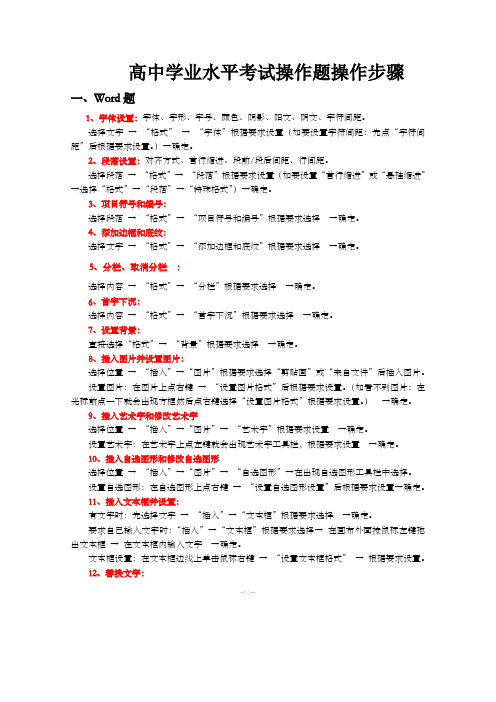
高中学业水平考试操作题操作步骤一、Word题1、字体设置:字体、字形、字号、颜色、阴影、阳文、阴文、字符间距。
选择文字→“格式”→“字体”根据要求设置(如要设置字符间距:先点“字符间距”后根据要求设置。
)→确定。
2、段落设置:对齐方式、首行缩进、段前/段后间距、行间距。
选择段落→“格式”→“段落”根据要求设置(如要设置“首行缩进”或“悬挂缩进”→选择“格式”→“段落”→“特殊格式”)→确定。
3、项目符号和编号:选择段落→“格式”→“项目符号和编号”根据要求选择→确定。
4、添加边框和底纹:选择文字→“格式”→“添加边框和底纹”根据要求选择→确定。
5、分栏、取消分栏:选择内容→“格式”→“分栏”根据要求选择→确定。
6、首字下沉:选择内容→“格式”→“首字下沉”根据要求选择→确定。
7、设置背景:直接选择“格式”→“背景”根据要求选择→确定。
8、插入图片并设置图片:选择位置→“插入”→“图片”根据要求选择“剪贴画”或“来自文件”后插入图片。
设置图片:在图片上点右键→“设置图片格式”后根据要求设置。
(如看不到图片:在光标前点一下就会出现方框然后点右键选择“设置图片格式”根据要求设置。
)→确定。
9、插入艺术字和修改艺术字选择位置→“插入”→“图片”→“艺术字”根据要求设置→确定。
设置艺术字:在艺术字上点左键就会出现艺术字工具栏,根据要求设置→确定。
10、插入自选图形和修改自选图形选择位置→“插入”→“图片”→“自选图形”→在出现自选图形工具栏中选择。
设置自选图形:在自选图形上点右键→“设置自选图形设置”后根据要求设置→确定。
11、插入文本框并设置:有文字时:先选择文字→“插入”→“文本框”根据要求选择→确定。
要求自己输入文字时:“插入”→“文本框”根据要求选择→在画布外面按鼠标左键拖出文本框→在文本框内输入文字→确定。
文本框设置:在文本框边线上单击鼠标右键→“设置文本框格式”→根据要求设置。
12、替换文字:-精品--选中对象→“编辑”→“替换”→“查找内容”中打入要替换的对象→“替换为”中打入替换的内容→确定。
高中学业水平考试(信息技术)操作题
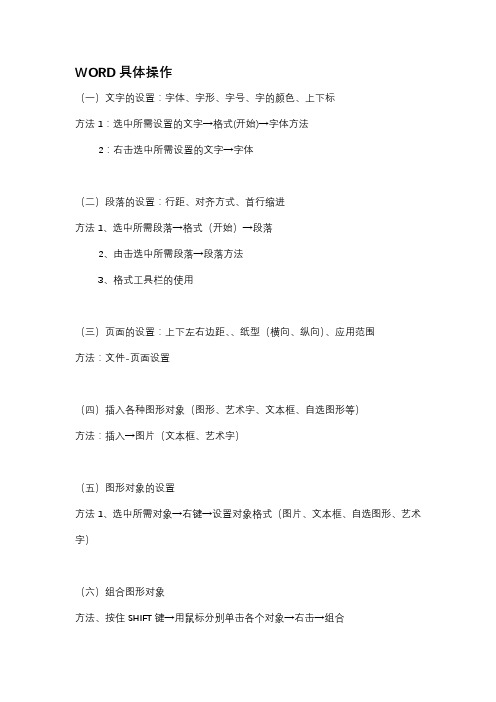
WORD具体操作(一)文字的设置:字体、字形、字号、字的颜色、上下标方法 1:选中所需设置的文字→格式(开始)→字体方法2:右击选中所需设置的文字→字体(二)段落的设置:行距、对齐方式、首行缩进方法1、选中所需段落→格式(开始)→段落2、由击选中所需段落→段落方法3、格式工具栏的使用(三)页面的设置:上下左右边距、、纸型(横向、纵向)、应用范围方法:文件-页面设置(四)插入各种图形对象(图形、艺术字、文本框、自选图形等)方法:插入→图片(文本框、艺术字)(五)图形对象的设置方法1、选中所需对象→右键→设置对象格式(图片、文本框、自选图形、艺术字)(六)组合图形对象方法、按住SHIFT键→用鼠标分别单击各个对象→右击→组合(七)设置页眉和页脚(插入页码)方法:视图→页眉和页脚:出现页眉页脚工具栏插入页码:插入—>页码—>页码对话框(八)边框和底纹(样式):格式-----边框和底纹表格信息的加工1、创建表格及录入数据方法1、文件→新建方法2、按工具栏的新建按钮录入信息:单击需要在其中输入的单元格,输入文字即可设计表头—合并单元格:打开格式工具栏,选中需合并的几个单元个,按合并按钮2、公式与函数的使用在要求结果的单元格输入“=”就表示此单元格是一个计算的结果。
自定义计算:使用单元格相对地址,如D4=(A4+B4)/C4。
插入函数公式:单击工具栏中FX按钮常用函数:sum( )求和、average()求平均值、count()计数自动求和:“∑”按钮3、数据筛选和排序筛选数据:选中所需数据→数据→筛选→自动筛选。
数据排序:选中所需排序的数据→数据→排序。
注意第一关键字、第二关键字的意义。
(分类汇总:选中所需汇总的数据→数据→分类汇总。
注意汇总之前必须先排序)4、表格数据的图形化表示选择所需数据→插入→图表—>选择图表类型(柱形图、折线图、饼图)柱形图:能够清楚地表示出每一个项目的具体数目,体现不同项目数据之间的变化。
Excel操作题步骤
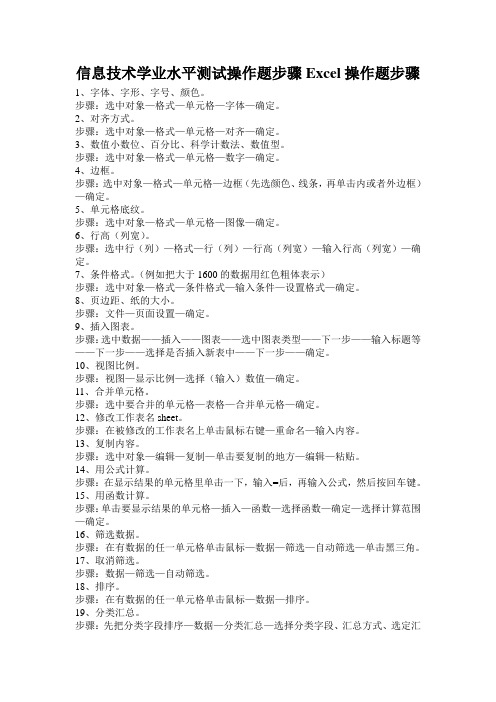
信息技术学业水平测试操作题步骤Excel操作题步骤1、字体、字形、字号、颜色。
步骤:选中对象—格式—单元格—字体—确定。
2、对齐方式。
步骤:选中对象—格式—单元格—对齐—确定。
3、数值小数位、百分比、科学计数法、数值型。
步骤:选中对象—格式—单元格—数字—确定。
4、边框。
步骤:选中对象—格式—单元格—边框(先选颜色、线条,再单击内或者外边框)—确定。
5、单元格底纹。
步骤:选中对象—格式—单元格—图像—确定。
6、行高(列宽)。
步骤:选中行(列)—格式—行(列)—行高(列宽)—输入行高(列宽)—确定。
7、条件格式。
(例如把大于1600的数据用红色粗体表示)步骤:选中对象—格式—条件格式—输入条件—设置格式—确定。
8、页边距、纸的大小。
步骤:文件—页面设置—确定。
9、插入图表。
步骤:选中数据——插入——图表——选中图表类型——下一步——输入标题等——下一步——选择是否插入新表中——下一步——确定。
10、视图比例。
步骤:视图—显示比例—选择(输入)数值—确定。
11、合并单元格。
步骤:选中要合并的单元格—表格—合并单元格—确定。
12、修改工作表名sheet。
步骤:在被修改的工作表名上单击鼠标右键—重命名—输入内容。
13、复制内容。
步骤:选中对象—编辑—复制—单击要复制的地方—编辑—粘贴。
14、用公式计算。
步骤:在显示结果的单元格里单击一下,输入=后,再输入公式,然后按回车键。
15、用函数计算。
步骤:单击要显示结果的单元格—插入—函数—选择函数—确定—选择计算范围—确定。
16、筛选数据。
步骤:在有数据的任一单元格单击鼠标—数据—筛选—自动筛选—单击黑三角。
17、取消筛选。
步骤:数据—筛选—自动筛选。
18、排序。
步骤:在有数据的任一单元格单击鼠标—数据—排序。
19、分类汇总。
步骤:先把分类字段排序—数据—分类汇总—选择分类字段、汇总方式、选定汇总项—确定。
初中信息技术考试所有操作题步骤
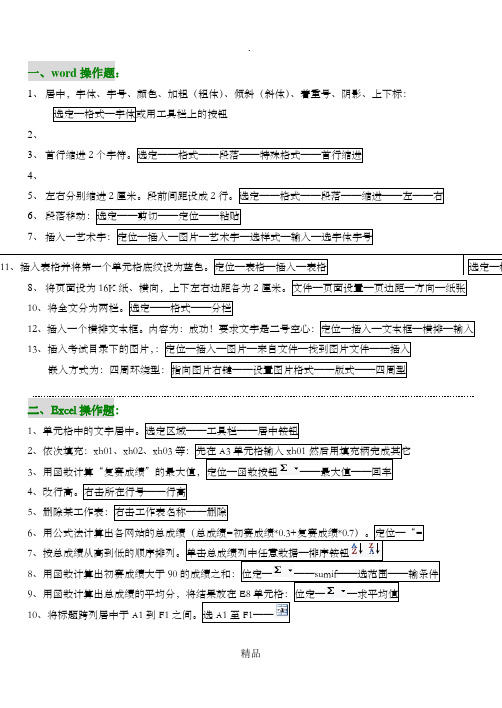
一、word操作题:1、居中,字体、字号、颜色、加粗(粗体)、倾斜(斜体)、着重号、阴影、上下标:选定—格式—字体或用工具栏上的按钮2、3、首行缩进2个字符。
选定——格式——段落——特殊格式——首行缩进4、5、左右分别缩进2厘米。
段前间距设成2行。
选定——格式——段落——缩进——左——右6、段落移动:选定——剪切——定位——粘贴7、插入一艺术字:定位—插入—图片—艺术字—选样式—输入—选字体字号11、插入表格并将第一个单元格底纹设为蓝色。
定位—表格—插入—表格选定—格8、将页面设为16K纸、横向,上下左右边距各为2厘米。
文件—页面设置—页边距—方向—纸张10、将全文分为两栏。
选定——格式——分栏12、插入一个横排文本框。
内容为:成功!要求文字是二号空心:定位—插入—文本框—横排—输入13、插入考试目录下的图片,:定位—插入—图片—来自文件—找到图片文件——插入嵌入方式为:四周环绕型:指向图片右键——设置图片格式——版式——四周型二、Excel操作题:1、单元格中的文字居中。
选定区域——工具栏——居中铵钮2、依次填充:xh01、xh02、xh03等:先在A3单元格输入xh01然后用填充柄完成其它3、用函数计算“复赛成绩”的最大值,定位—函数按钮——最大值——回车4、改行高。
右击所在行号——行高5、删除某工作表:右击工作表名称——删除6)。
定位—“=7、按总成绩从高到低的顺序排列。
单击总成绩列中任意数据—排序铵钮8、用函数计算出初赛成绩大于90的成绩之和:位定———sumif——选范围——输条件9、用函数计算出总成绩的平均分,将结果放在E8单元格:位定——求平均值10、将标题跨列居中于A1到F1之间。
选A1至F1——11、给A1到F7矩行区域加所有框线:选区域——12、制作按网站排列的总成绩的柱形图:选要求的一组或二组区域————柱形——完成三、PPT幻灯片操作题1、给图片设置“圆形扩展”的动画效果,声音效果为,指向目标右键—自定义动画—右边添加效果2、在第二张幻灯片右边空白处插入来自练习目录下的图片“石门寺”。
高中学业水平考试信息技术操作题步骤
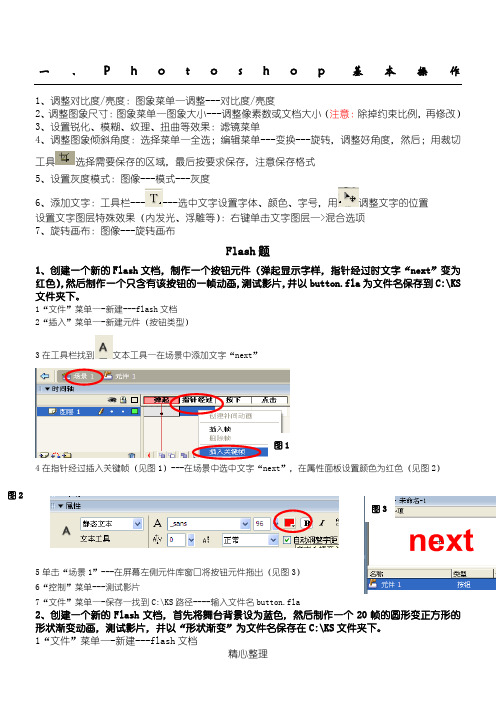
一、P h o t o s h o p 基本操作1、调整对比度/亮度:图象菜单—调整---对比度/亮度2、调整图象尺寸:图象菜单—图象大小---调整像素数或文档大小(注意:除掉约束比例,再修改)3、设置锐化、模糊、纹理、扭曲等效果:滤镜菜单4、调整图象倾斜角度:选择菜单—全选;编辑菜单---变换---旋转,调整好角度,然后;用裁切工具选择需要保存的区域,最后按要求保存,注意保存格式5、设置灰度模式:图像---模式---灰度671”变为C:\KS 123文本工具42)5单击“场景1”---在屏幕左侧元件库窗口将按钮元件拖出(见图3) 6“控制”菜单---测试影片7“文件”菜单—-保存—找到C:\KS 路径----输入文件名button.fla2、创建一个新的Flash 文档,首先将舞台背景设为蓝色,然后制作一个20帧的圆形变正方形的形状渐变动画,测试影片,并以“形状渐变”为文件名保存在C:\KS 文件夹下。
1“文件”菜单—-新建---flash 文档图2图12属性面板---背景---蓝色(见图1)3画正方形—选择20帧右键插入关键帧—用“Del ”键删除20帧的正方形--画圆形 4点击第一帧关键帧—属性窗口---补间下拉菜单选择“形状”5“文件”菜单—-保存—找到C:\KS 路径----输入文件名“形状渐变”3、打开“C:\KS\奔跑.fla ”,先将引导层延长至30帧,再将“C:KS\骏马.gif ”导入到库,然后利用元件中的“骏马.gif ”创建一个30帧的动画,让骏马从舞台右上到左下方,沿给定的引导线奔跑,测试影片,并以原文12345工具6择“动画”784、打开25帧123 4工具5 择“动画”6 75、用Flash 制作一个20帧的形状渐变动画,将“中国加油”(依此将大小设为48,颜色为红色)形状渐变成“雅安加油”(依此将大小设为48,颜色为红色),并以“wenzi.fla ”为文件名保存在C:\KS 文件夹下。
- 1、下载文档前请自行甄别文档内容的完整性,平台不提供额外的编辑、内容补充、找答案等附加服务。
- 2、"仅部分预览"的文档,不可在线预览部分如存在完整性等问题,可反馈申请退款(可完整预览的文档不适用该条件!)。
- 3、如文档侵犯您的权益,请联系客服反馈,我们会尽快为您处理(人工客服工作时间:9:00-18:30)。
信息技术学业水平测试操作题常考操作
一、Word题
1、设置字体、字号、字符间距等
选中文字→格式→字体
2、设置首字下沉
格式→首字下沉3、设置首行缩进、行距、左右缩进、段前段后间距等
选中段落→格式→段落(注:首行缩进在特殊格式里)
4、设置页边距、纸张、纸张方向等
文件→页面设置
1
5、插入图片、艺术字等
插入→图片→来自文件或艺术字
6、设置图片、艺术字
选中图片→在图片上单击右键→设置图片格式(填充颜色、大小、版式)
选中艺术字→在艺术字上单击右键→设置艺术字格式(填充颜色、线条颜色、大小、版式)
7、设置艺术字形状、艺术字库
选中艺术字→点击出现的“艺术字”工具栏相应按钮
8、设置分栏
选中段落→格式→分栏
艺术字样式艺术字形状艺术字版式
2
3
-----------------------------------------------------------------------------------------------
二、 Excel 题
1、合并并居中单元格
选中需要合并的单元格区域→单击“合并及居中”按钮
2、设置行高、列宽
选中相应的行→格式→行→行高、列宽
3、单元格设置为百分比形式
选中单元格→格式→单元格→数字选项卡
4、设置表格边框线
选中单元格区域→格式→单元格→边框选项卡
(注意选择的顺序,先选择线条样式,再选择线条颜色,最后选择内外边框)
函数 细实线 线条颜 色
内外边 框 图表向导
升序、降序
合并及
5、插入函数
选中需要插入函数的第一个空白单元格→插入→函数→选择函数→输入函数参数计算区域→确定
常用函数:
最大值:=MAX(X:Y)
最小值:=MIN(X:Y)
平均值:=A VERAGE(X:Y)
求和:=SUN(X:Y)
注意:选择区域中的“:”和“,”的区别
6、插入图表——利用图表向导
选中数据来源的区域(如果需要选中不连续的多个区域,请按住键盘的CTRL 键进行多选)→插入→图表→选择图表样式…
7、填充序列——自动填充
选中所需的区域首个单元格,鼠标移至该单元格右下角,图标成“实心十字”时拖动鼠标进行填充
8、条件格式
选中需要应用条件格式的单元格→格式→条件格式
三、powerpoint题
1、以下操作都在幻灯片放映菜单
自定义动画
选中对象——单击“幻灯片放映”菜单——
自定义动画
幻灯片切换
选中对象(任选一张幻灯片的空白处)——
单击“幻灯片放映”菜单——幻灯片切换
自动填充
条件
常用函数
升序降序
图表向导
4
1、插入新幻灯片
选择幻灯片——单击“插入”菜单——新幻灯片2、以下操作都在格式菜单(如:图一)
2、插入影片和声音(如:图一)
选择幻灯片——单击“插入”菜单——影片和声
音——文件中的影片/文件中的声音——选择路
径中的文件(Z:\64\声音.Mp3)——自动/单击时
3、插入超链接(如:图二)
选择对象——右击菜单——超链接——选择链
接到的对象
4、插入艺术字
选择幻灯片——单击“插入”菜单——图片——
艺术字
四、photoshop题
图一图二
背景的设置(如:图二)
选择要设置的幻灯片——单击“格式”菜单——背景——填充效果
或幻灯片空白处右击菜单中选择背景——填充效果
幻灯片版式
选择要设置的幻灯片——单击“格式”菜单——幻灯片版式
幻灯片设计模版
选择要设置的幻灯片——单击“格式”菜单——幻灯片设计模版
3、以下操作都在插入菜单
显示、隐藏图层锁定、解锁图层
5
知识点三、图层样式的添加及修改图层——图层样式
五、flash题创建补间动画:单击两个关键帧中间任意帧处,属性面板中选择“形状”或者“动作”
6。
